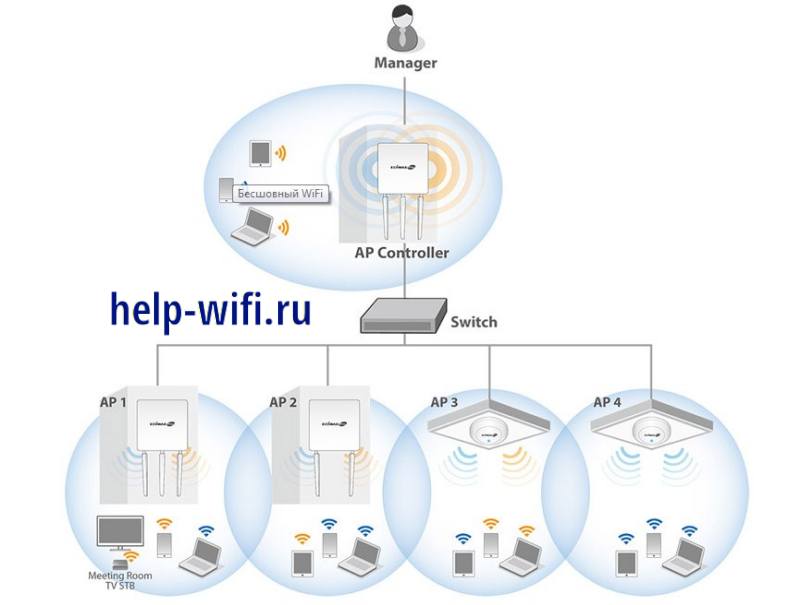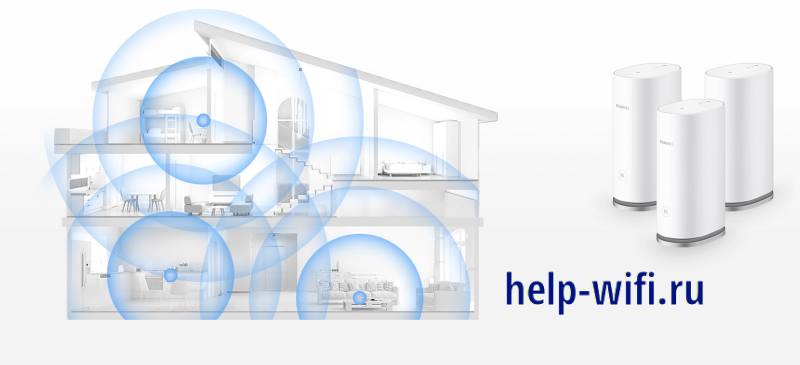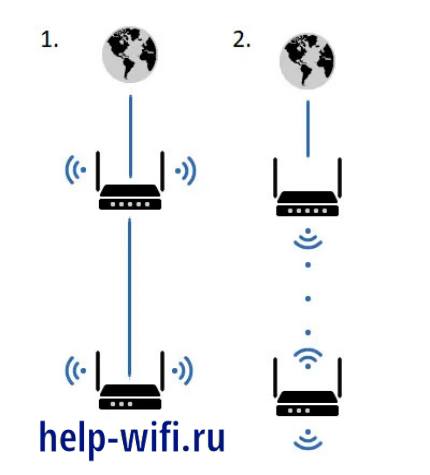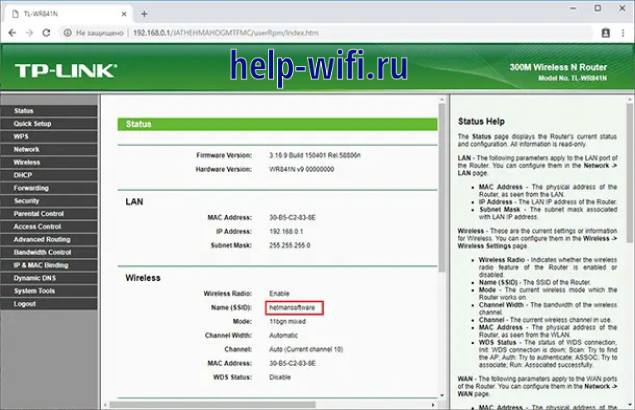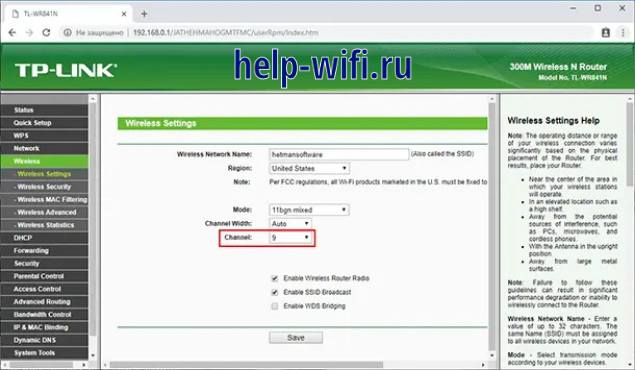Что такое бесшовный Wi-Fi
Занимался настройкой компьютеров, ЛВС, кибербезопасностью и видеонаблюдением. Инженерный опыт более 10 лет, в т.ч. работа системным администратором на крупном предприятии с 2012 года.
Радиус действия одной точки Wi-Fi 802.11n и стандартными параметрами при условии отсутствия преград составляет 50 м. Для покрытия более дальних расстояний используется бесшовный Wi-Fi.
Система представляет собой совокупность нескольких точек доступа (ТД), переключение между которыми происходит автоматически, незаметно для пользователя, без потери соединения. Она используется в квартирах большой площади, частных домах, дачах и отелях.
- Достоинства и недостатки системы
- Как сделать бесшовный вайфай дома на оборудовании
- TP-Link
- Keenetic
- Huawei
- ASUS
- MikroTik
- Xiaomi
- Ubiquiti
- D-Link
- Edimax
- Создание сети на основе двух роутеров
Достоинства и недостатки системы
Положительные качества бесшовного Wi-Fi являются следующие:
- Оптимальное распределение нагрузки. Единый контроллер управляет точками доступа, реализует обмен данными между ними, а также распределяет уровень подключения между устройствами пользователей.
- Автоматическое подключение пользовательских устройств к ТД с наибольшей силой источника.
- Надежное, непрерывное соединение к ТД без потери связи;
- Отсутствует необходимость повторного подключения между разными сетями;
- Централизованное управление и масштабируемость.
Недостатки бесшовного Wi-Fi упираются в оборудование и систему кибербезопасности. Эффективность работы системы напрямую связана с качеством устройств и их настройки в единую систему.
По причине расширения зоны покрытия, а нужно это преимущественно в общественных местах, бесшовный доступ требует надежную защиту системы. В противном случае повышается риск проникновения в цифровую инфраструктуру вредоносных программ и злоумышленников.
Как сделать бесшовный вайфай дома на оборудовании
Если в корпоративной и общественной среде Wi-Fi роуминг требует отдельного оборудования, то соорудить его в домашней среде может каждый пользователь.
Для этого нужно время и выполнения простых инструкций. Алгоритм схож для настройки большинстве роутеров известных брендов. Отличие только в нюансах, изложенных ниже.
TP-Link
Компания TP-Link – один из производителей сетевого оборудования. Технология Wi-Fi роуминга была реализована в системе оборудования и ПО Auranet. Контроллер после разовой настройки «из коробки» может работать автономно.
Точки доступа для внутренней инфраструктуры и внешнего периметра здания потолочного типа. За раздачу Интернета может отвечать гигабитный роутер модели AC1200 от описанного бренда. Она работает в двух диапазонах беспроводной сети. Все устройства компактные, легко монтируются и настраиваются.
Минимальный набор бесшовного Wi-Fi от TP-Link состоит из такого оборудования:
- Аппаратный контроллер Omada OC300;
- ТД EAP660 HD для общежитий и квартир;
- ТД EAP245 для доступа к беспроводной сети в коридоре или частном доме.
Программная часть устройств реализована таким образом, что точки доступа также способны работать в автономном режиме в случае, когда ядро сети зависло, выключилось или временно вышло из строя. Управление контроллером и ТД реализовано как с ПК, так и с мобильных устройств с любой точки мира.
Keenetic
Оборудование бренда Keenetic пользуется популярностью для реализации бесшовного доступа к Wi-Fi сети. Систему можно настроить в веб-интерфейсе конфигуратора Keenetic.
Для настройки беспроводного роуминга в описываемой системе, нужно выполнить следующие действия:
- Зайти в веб-конфигуратор Keenetic;
- Перейти на страницу «Домашняя сеть» в раздел «Бесшовный роуминг для беспроводных устройств»;
- Заполнить предлагаемую форму соответственно каждому пункту.
Прежде чем менять настройки в конфигураторе нужно убедиться в том, что туда добавлена хотя бы одна беспроводная сеть.
Переключение между сетями стандарта 802.11r осуществляется с защитой WPA2/WPA3. Если устройство работает в двух диапазонах (2,4 и 5 ГГц), можно разблокировать стандарт 802.11r. Для этого нужно, чтобы в одном сегменте работала только одна сеть Wi-Fi либо чтобы совпадали пароли, SSID и расписание сети в двух диапазонах.
Huawei
В компании Huawei функции бесшовного роуминга Wi-Fi поддерживает серия устройств HarmonyOS Mesh+. В случае качественного соединения недостаточно подключить пару роутеров к сети. Описываемое аппаратное обеспечение решает проблему надежности доступа к сети и доступного управления.
Его особенностями являются:
- Поддержка Wi-Fi 6+, скорость передачи данных до 3 тыс. Мбит/с;
- Стабильность и широкое покрытие сигнала (комплект из 3 роутеров обеспечит подключение к сети в радиусе 600 метров) обеспечивают 4 усилителя сигнала на одно устройство;
- Возможность одновременного подключения 250 устройств;
- Поддержка двухдиапазонной сети;
- Минимальная задержка при подключении между роутерами – 50 мс;
- Простой, авторизированный доступ через NFC;
- Простая и эффективная система диагностики.
Диагностика, управление и администрирование системы осуществляется как через мобильное приложение, так и с персонального компьютера. Можно настроить авторизированный вход через Интернет и управлять системой с любой точки мира.
ASUS
Компания ASUS имеет свою технологию Wi-Fi бесшовного роуминга – AiMesh. Ее реализация заключается в приобретении и настройке роутеров и точек доступа этого производителя с поддержкой нужных протоколов. Компания предлагает широкий выбор оборудования для реализации AiMesh.
Например, совокупная работа пары роутеров ROG Rapture GT-AXE11000, поддерживающих Wi-Fi 6, обеспечивает 6х увеличение производительности по сравнению с беспроводным доступом ячеистого типа. Администрировать систему легко и просто через фирменное приложение ASUS Router.
Управлять системой можно как с персонального компьютера, так и с мобильного устройства через внутреннюю ЛВС или Интернет.
MikroTik
Компания MikroTik предлагает один из самых бюджетных способов реализации бесшовного Wi-Fi в гостинице, офисе или жилом доме. Для этого достаточно подключить и настроить контроллер CAPsMAN, системы RouterOS Level 4. К этому оборудованию уже можно подключать любое количество роутеров или точек доступа бренда MikroTik.
Устройство характеризуются компактностью и доступным интерфейсом. Их легко вмонтировать в стену или поставить на стол в зависимости от удобств и требований хозяев. Достоинством системы является дешевизна оборудования и простота настройки, однако для крупных площадей она не подходит в силу низкой совокупной мощности. Это идеальное решение сугубо для дома и малого офиса.
Xiaomi
Компания Xiaomi также не отстает от высоких технологий. Решение бесшовного роуминга Wi-Fi предлагает система Xiaomi Mi WiFi Mesh Router, которое в домашнем секторе составляет реальную конкуренцию Cisco и другим производителям.
Это сеть ячеистого типа, каждый узел которой может быть одновременно роутером и репитером. Благодаря технологии, PowerLine сигнал ретранслируется не только по сетевому кабелю типа «витая пара», но и по сети бытового электричества.
Комплект поставки состоит из следующего оборудования:
В качестве базового устройства раздачи Интернета можно использовать system ax3000. Разделение на главный и второстепенный модули отсутствует. Устройства равноправные и в зависимости от ситуации могут брать на себя функции обоих типов узлов.
Компактный размер позволяет экономить место на столе. Отсутствие антенн и обтекаемый корпус обуславливает то, что устройства легко вписываются в домашний интерьер. Схема сети легко масштабируется за счет установки дополнительных моделей устройств.
Интерфейс характеризуется доступностью и продуманностью архитектуры. Настроить оборудование может каждый пользователь без глубоких технических знаний. Система доступна для управления с ПК или мобильного телефона.
Ubiquiti
Система отличается доступность и большой пропускной способностью.
Ее вполне хватает на несколько зданий и улицу. Бесшовным Wi-Fi роумингом управляет программное обеспечение Ubiquiti UniFi, работающее на популярных ОС:
В него встроена простой и эффективный мониторинг подключенных устройств и времени подключения к сети. Также можно наблюдать за трафиком и уровнем нагрузки между разными узлами сети. На улице и в здании предусмотрена работа точек доступа разных моделей.
D-Link
Если выбирать оборудование от компании D-Link, целесообразнее выстроить бесшовный Wi-Fi на базе многофункциональных устройств DAP-1360. Они могут работать в режиме роутера, концентратора или точки доступа. Оборудование можно разместить по разным точкам дома, опираясь на расстояние между ними, и организовать систему путем перестраивания функций.
Интернет может раздавать маршрутизатор TP-Link Deco. Соединение между точками можно реализовать как с помощью провода, так и настроить их в режиме повторителя. Это доступное решение для дома, офиса и небольшой гостиницы. Интерфейс простой в управлении, что сэкономит время на изучение.
Edimax
Компания Edimax – производитель сетевого оборудования. Разумеется, в ассортимент устройств входит аппараты для реализации бесшовного Wi-Fi доступа для дома и офиса.
Распространенными точками доступа этого бренда являются следующие:
Среди них есть потолочные, настольные/настенные решения. Например, потолочной ТД высокого качества является EDIMAX CAP300. Система управляется встроенным ПО Edimax Pro NMS.
Для офиса или целого предприятия существует готовое решение Edimax Pro. Туда входят высококачественный коммутатор, набор мощных точек доступа Wi-Fi 6.
Создание сети на основе двух роутеров
Организовать бесшовный домашний Интернет можно с помощью двух роутеров. В самом начале работы нужно определить, какой метод соединения между двумя роутерами будет наиболее удобным.
Соединить устройства между собой можно двумя способами: через кабель или по средствам Wi-Fi соединения. Каждому из них присущи достоинства и недостатки.
Кабельное соединение роутеров не всегда удобно и быстро делается, однако это самый надежный и долговечный тип соединения устройств. Если потребность прежде всего в надежности, высокой скорости и непрерывности, то такой способ предпочтителен.
Wi-Fi-соединение роутеров осуществляется мостом WDS. В этом случае оборудование настраивается в режиме клиента (репитера). При этим, нужно обратить внимание, что в интерфейсах устройств разных брендов могут отличаться настройки этих режимов.
Для примера можно использовать настройки роутеров TP-Link. В качестве альтернативы можно использовать оборудование Zyxel, но описываемая компания получила большее распространение в домашнем сегменте. Устройства TP-Link наиболее распространены и понятны для домашних пользователей.
Для начала нужно настроить базовый роутер таким образом, чтобы он раздавал сеть Wi-Fi. Должен быть настроен статический канал соединения. Подключаться к нему потом надо по имени SSID.
Канал меняется в меню Wireless (Беспроводной режим)-Channel (Канал). В этом пункте нужно указать канал от 1 до 9 . После выполненных действий настройки роутера нужно обязательно сохранить.
Во втором роутере нужно сменить IP-адрес таким образом, чтобы не возникло ситуации, когда в одной сети будут 2 устройства с одинаковым ИП. Делается это также в веб-интерфейсе в меню Сеть. Менять ИП нужно по принципу: если, к примеру, IP базового роутера будет 192.168.1.1, то дополнительное устройство лучше настроить с IP 192.168.1.2.
После смены адресов и перезагрузки роутера, нужно зайти на него повторно, но уже с новым IP. Далее выполнить такие действия:
- Выбрать канал, который был ранее задан на главном роутере (Основные настройки-Беспроводной режим-Имя беспроводной сети задать имя и соответствующий канал);
- Включить режим WDS и нажать на кнопку Поиск;
- Выбрать нужную сеть из сформированного списка и нажать на кнопку Подключить;
- Ввести пароль, соответствующий имени заданной сети и нажать на кнопку Сохранить.
Роутер перезагрузится, далее нужно также зайти в настройки беспроводного доступа и проверить статус подключения. Если высвечено Включено, значит подключение осуществлено успешно. На устройства, которые будут подключаться к сети Wi-Fi, будет высвечиваться имя сети. Нужно будет ввести тот же пароль для подключения клиентского оборудования.
Бесшовный Wi-Fi – система, позволяющая расширить зону покрытия беспроводной сети без потерь связи и необходимости повторного подключения. Проектирование оборудования по такому принципу активно осуществляется по всему миру.
Это удобно для пользователей, так как экономиться время, а само соединение остается стабильным. Мировые производители активно внедряют свои решения по реализации бесшовного Wi-Fi роуминга как для домашних пользователей, так и для корпораций разного масштаба.